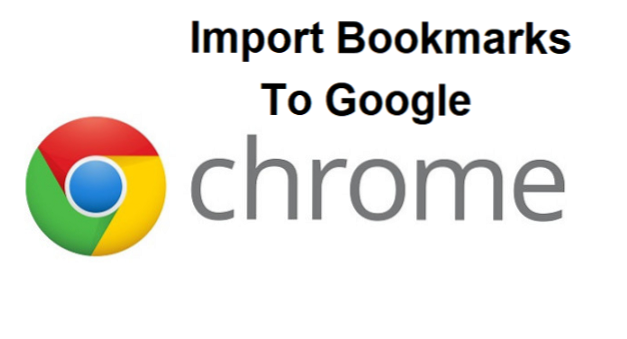
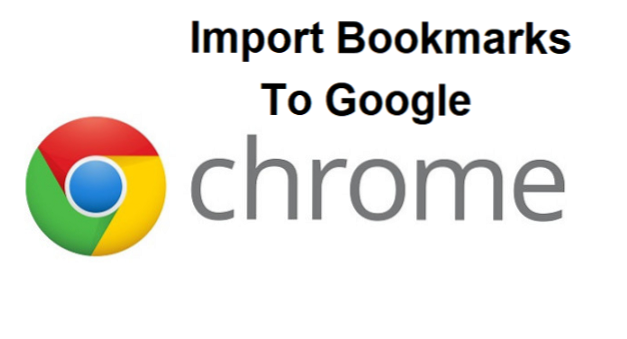
Google Chrome rimane indubbiamente uno dei migliori browser web del nostro tempo. Proprio come Microsoft Edge, Google Chrome ci offre la possibilità di importare i nostri segnalibri da altri browser. L'articolo di oggi è incentrato su Google Chrome. Dopo aver letto questo articolo, avrai imparato come importare i segnalibri su Google Chrome con facilità.
Le parole possono essere sufficienti per descrivere tutte le incredibili opzioni e caratteristiche di Google Chrome e quanto mi piace. Ma salverò tutto il testo per un altro articolo. Probabilmente sarà quando farò una recensione sul browser Google Chrome e tutte le sue fantastiche funzionalità. Google Chrome potrebbe essere letteralmente descritto come un "contenitore di articoli da regalo" con molte opzioni e caratteristiche da modificare.
Ci sono molte cose che posso dire sul browser Google Chrome, ma non voglio allontanarmi dal post di oggi "Come importare i segnalibri su Google Chrome".
Come utente di Chrome dedicato, sono sicuro che conosci già il significato dei segnalibri. I segnalibri sono quelle pagine speciali salvate nel browser. Sai? Quella pagina web o sito web speciale che vorresti sicuramente visitare di nuovo. Diciamo che hai installato il browser Microsoft Edge o Firefox sul tuo PC e hai dei segnalibri speciali salvati su uno di quei browser. Google Chrome ha reso possibile l'importazione di segnalibri da browser specifici e questo può essere ottenuto con tanta facilità.
Quindi, senza ulteriori indugi signora o gentiluomo. Ti mostrerò rapidamente come importare i segnalibri su Google Chrome.
Come importare i segnalibri su Google Chrome
1. Apri Google Chrome Browser
2. Fare clic sul icona di utilità.

3. Passa il cursore sopra l'opzione Segnalibri e fai clic su importare segnalibri e impostazioni.

4. Scegli da quale browser desideri importare i segnalibri.

5. Scegli cosa vuoi importare e infine clicca su import.

6. Fare clic su fatto completare.

E questo è tutto. Ecco come importare i segnalibri su Google Chrome. Come già visto, è possibile importare anche altre opzioni a seconda del browser da cui si sta eseguendo l'importazione. Se si sta eseguendo l'importazione dal browser Firefox, è possibile importare segnalibri, cronologia, password salvata, motori di ricerca e compilazione automatica dei dati dei moduli. Bordo Microsoft consente solo di importare preferiti e segnalibri.
C'è anche la possibilità di importare i segnalibri tramite file HTML. Se il tuo browser non è indicato nell'elenco, puoi utilizzarlo per importare i segnalibri su Google Chrome.
- Apri Google Chrome Browser.
- Fare clic sull'icona dell'utilità.
- Passa il cursore sopra le opzioni dei segnalibri e fai clic su Importa preferiti e impostazioni.
- Fare clic sul nome del browser e selezionare il file HTML dei segnalibri.
- Scegli il file HTML e apri per importare.
Siamo arrivati alla fine di questo articolo, spero che ti sia piaciuto leggere questo articolo tanto quanto mi è piaciuto scrivere. Rimani connesso alle ricette tecniche per vedere argomenti più interessanti relativi alla tecnologia. Ehi! Ci piacerebbe se clicchi su uno dei nostri pulsanti di condivisione. Non dimenticare di commentare se riscontri problemi durante il tentativo di importare segnalibri e preferiti su Google Chrome.
Ecco alcuni link correlati che potresti trovare interessanti:
Come aggiungere e rimuovere siti attendibili in Google Chrome
Come cambiare la posizione di download di Google Chrome
Come cambiare la lingua di Google Chrome
Come abilitare i servizi di localizzazione su Google Chrome

